D13. Si può stampare la copertina. e la copertina del capitolo. su un tipo di carta diverso?
Procedura operativa
Aprire il file nell'applicazione, quindi fare clic su [File]. Selezionare [Stampa] dal menu.
Selezionare questo prodotto da [Seleziona stampante] (oppure [Nome stampante]) quindi fare clic su [Preferenze] (oppure [Proprietà]).
In [Vassoio carta] sulla scheda [Base], selezionare un'opzione diversa da [Auto].
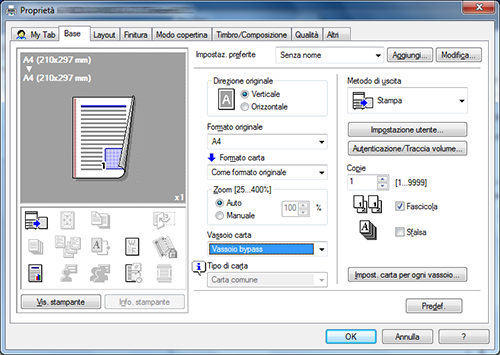
Per stampare una copertina su un tipo di carta diverso, selezionare la casella di controllo [Copertina ant.] sulla scheda [Modo copertina].
 L'opzione [Copertina anteriore PI] può essere selezionata quando è installato l'Inseritore copertine opzionale.
L'opzione [Copertina anteriore PI] può essere selezionata quando è installato l'Inseritore copertine opzionale. Le opzioni [Copert. anteriore] e [Copertina anteriore PI] non possono essere selezionate al contempo.
Le opzioni [Copert. anteriore] e [Copertina anteriore PI] non possono essere selezionate al contempo.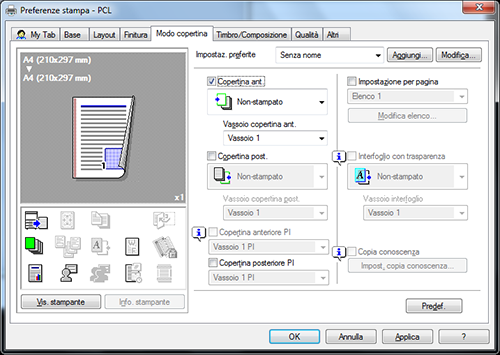
Selezionare [Non-stampato] oppure [Stampa] da [Copertina ant.] e un vassoio carta da [Vassoio copertina ant.]
 Se si seleziona la casella di controllo [Copertina anteriore PI] al Punto 4, verificare che la carta sia caricata nell'Inseritore copertine, quindi selezionare un vassoio carta.
Se si seleziona la casella di controllo [Copertina anteriore PI] al Punto 4, verificare che la carta sia caricata nell'Inseritore copertine, quindi selezionare un vassoio carta.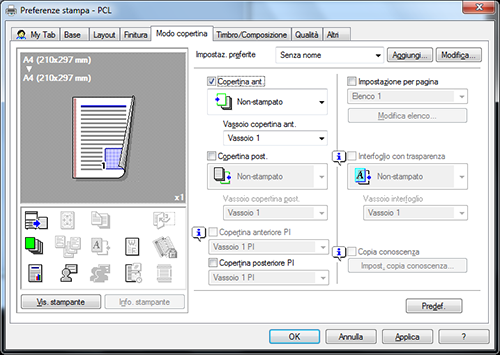
Per stampare le copertine dei capitoli su un tipo di carta diverso, selezionare la casella di controllo [Impostazioni per pagina] sulla scheda [Modo copertina].
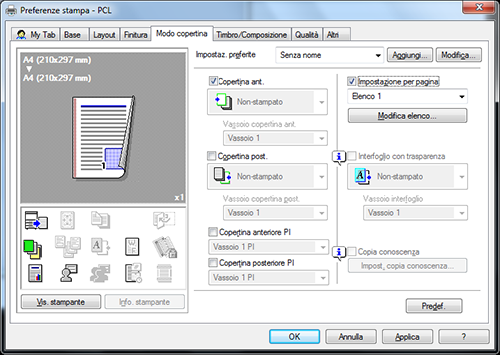
Selezionare il numero di un elenco e fare clic su [Modifica elenco...]
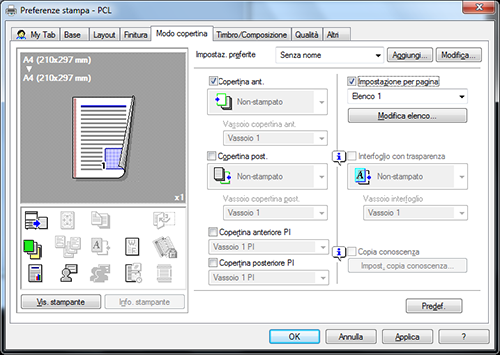
Fare clic su [Aggiungi] e inserire il numero di pagina/e per la/le copertine del capitolo in [Numero pagina].
 Per stampare più di una copertina di capitolo, separare i numeri di pagina con delle virgole.
Per stampare più di una copertina di capitolo, separare i numeri di pagina con delle virgole.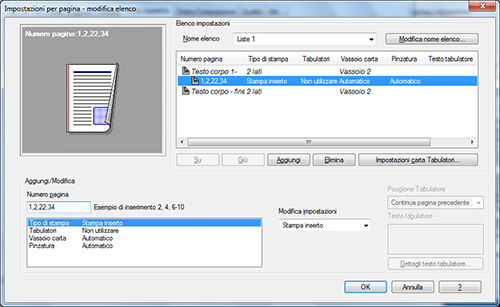
Selezionare [Vassoio carta] quindi scegliere un vassoio carta da [Cambia impostazioni].
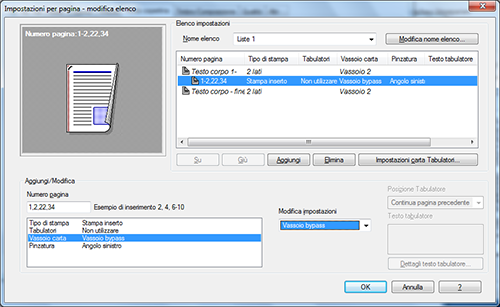
Fare clic su [OK].
Fare clic su [OK].
Fare clic su [Stampa].